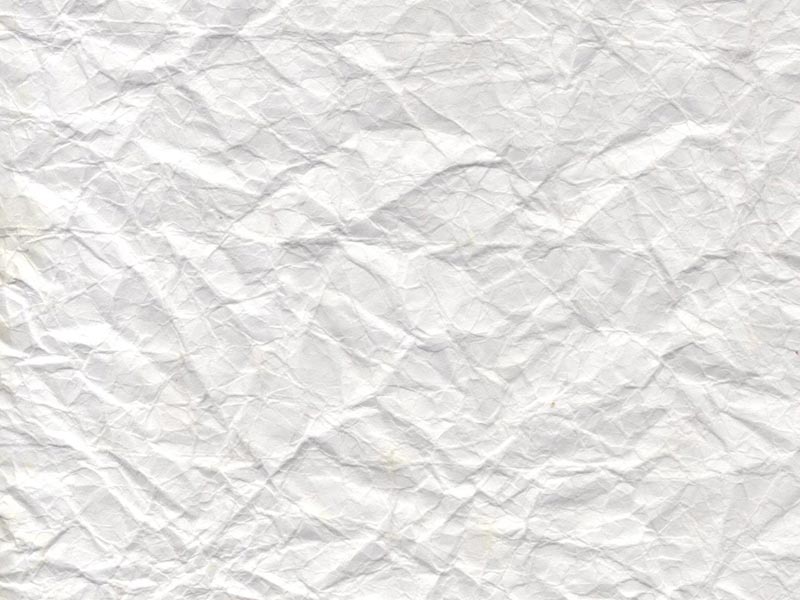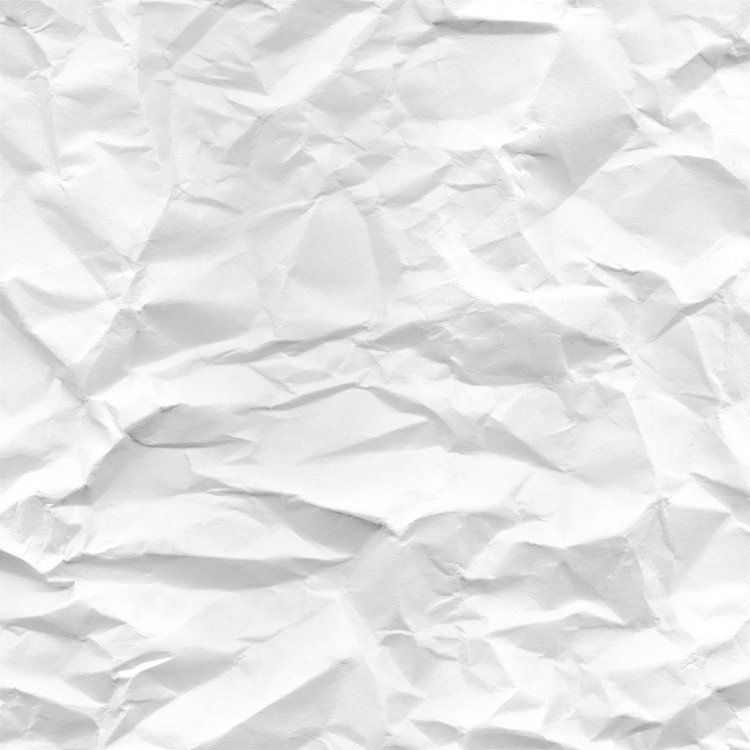Сжатая бумага: D1 81 d0 b6 d0 b0 d1 82 d0 b0 d1 8f d0 b1 d1 83 d0 bc d0 b0 d0 b3 d0 b0 — векторные изображения, D1 81 d0 b6 d0 b0 d1 82 d0 b0 d1 8f d0 b1 d1 83 d0 bc d0 b0 d0 b3 d0 b0 картинки
Проблемы печати
На стороне для печати страницы появляются пятна тонера.
Возможно, неправильно выполнена настройка бумаги. Например, при использовании плотной бумаги возможно не была установлена настройна на плотную бумагу. Проверьте настройку бумаги на панели управления и в драйвере принтера.
См. Бумага и другие носители и Справку драйвера принтера.
При появлении на дисплее сообщения “Замените PCU:Черный.” или “Замените PCU:Цветной.” замените черный/цветной барабаны.
См. Замена черного/цветных барабанов.
Убедитесь, что бумага не скручена и не имеет перегибов. Конверты особенно подвержены скручиванию. Распрямите бумагу перед загрузкой.
См. Рекомендации по использованию бумаги.
Часто происходят случаи замятия бумаги.
Проверьте следующее:
Правильность установки направляющих бумаги и отсутствие зазоров между направляющими и бумагой.

Фиксацию боковых направляющих лотка бумаги.
Направляющие для бумаги не должны слишком плотно прижиматься к бумаге. В противом случае, измените положение направляющих, чтобы они только соприкасались с загруженной бумагой.
Верх стопки бумаги не превышает ограничительную метку внутри лотка или боковые направляющие обходного лотка.
См.Загрузка бумаги.
Если при каждом выполнении двухсторонней печати возникают проблемы с подачей бумаги, проверьте следующие позиции.
Убедитесь, что направляюшие на конце лотка бумаги правильно установлены.
Загруженная бумага и тип бумаги, установленный на панели управления, совпадают.
Для дополнительных рекомендаций по устранению этой проблемы см. Постоянное замятие бумаги при двусторонней печати.
Убедитесь, что на лотке финишера отсутствуют какие-либо предметы.
Возможно картридж степлера установлен неправильно.

При печати на плотной бумаге рекомендуется загружать более 20 листов.
Возникновение частых проблем с подачей бумаги из обходного лотка может свидетельствовать о несовпадении настроек на панели управления и в драйвере принтера.
Используется бумага, не подходящая для печати. Например, слишком толстая, слишком тонкая, согнутая, скрученная, влажная или уже использовавшаяся для печати бумага.
См. Рекомендации по использованию бумаги.
Страницы могут слипаться. Просушите бумагу перед загрузкой или подавайте листы по одному за раз.
Производится подача сразу нескольких страниц.
Проверьте следующее:
Правильность установки направляющих бумаги и отсутствие зазоров между направляющими и бумагой.
Фиксацию боковых направляющих лотка бумаги.
Направляющие для бумаги не должны слишком плотно прижиматься к бумаге. В противом случае, измените положение направляющих, чтобы они только соприкасались с загруженной бумагой.

Верх стопки бумаги не превышает ограничительную метку внутри лотка или боковые направляющие обходного лотка.
См.Загрузка бумаги.
Используется бумага, не подходящая для печати. Например, слишком толстая, слишком тонкая, согнутая, скрученная, влажная или уже использовавшаяся для печати бумага.
См. Рекомендации по использованию бумаги.
Страницы могут слипаться. Просушите бумагу перед загрузкой или подавайте листы по одному за раз.
Проверьте следующее:
Правильность установки направляющих бумаги и отсутствие зазоров между направляющими и бумагой.
Фиксацию боковых направляющих лотка бумаги.
Направляющие для бумаги не должны слишком плотно прижиматься к бумаге. В противом случае, измените положение направляющих, чтобы они только соприкасались с загруженной бумагой.
Верх стопки бумаги не превышает ограничительную метку внутри лотка или боковые направляющие обходного лотка.

См.Загрузка бумаги.
Используется бумага, не подходящая для печати. Например, слишком толстая, слишком тонкая, согнутая, скрученная, влажная или уже использовавшаяся для печати бумага.
См. Рекомендации по использованию бумаги.
Бумага обладает высоким содержанием влаги. Храните ее при соответствующей температуре и уровне влажности.
Блок термозакрепления изношен или поврежден. Замените блок.
См. Замена блока термозакрепления, ролика переноса и пылевой фильтра.
Печать выполняется на обратной стороне бумаги.
Бумага была загружена верхней стороной вниз.
Загрузите бумагу в лотки на 500 листов или в блок подачи на 2000 листов печатной стороной вверх. Загрузите бумагу в обходной лоток печатной стороной вниз.
См.Загрузка бумаги.
Невозможно выполнить двустороннюю печать.
Двусторонняя печать не поддерживается для следующих типов бумаги: этикетки, тонкая бумага, стопки карточек, прозрачные пленки, конверты, плотная бумага([Тол.
 бум.2], [Плотная бумага 3]), бумага с покрытием: глянцевая бумага.
бум.2], [Плотная бумага 3]), бумага с покрытием: глянцевая бумага.Загружена бумага весом более 161 г/м2 (40 фунтов). Замените бумагу для печати.
Для Windows 2000/XP/Vista или Windows Server 2003/2003 R2/2008 при выполнении сложной печати или печати под переплет.
Проверьте, идетичны ли формат и ориентация бумаги на вкладке [Меню] драйвера принтера настройке в программе.
Если настройки не идентичны, измените параметры драйвера принтера.
Бумага не подается из выбранного лотка.
При использовании операционной системы Windows параметры драйвера принтера будут иметь приоритет перед настройками, заданными с помощью панели управления. Задайте нужный входной лоток с помощью драйвера принтера.
См. Справку по драйверу принтера.
Напечатанное изображение отличается от изображения, отображаемого на дисплее компьютера.
При использовании ряда функций, например увеличения и уменьшения, компоновка изображения может отличаться от отображаемой на дисплее компьютера.

Возможно, что в процессе печати вы выбрали замену шрифтов True Type шрифтами принтера. Чтобы распечатать изображение, аналогичное изображению на компьютере, выполните настройки для печати шрифтов True Type в виде изображения.
См. Справку драйвера принтера.
Включение принтера занимает слишком много времени.
Если отключить принтер, когда он еще обращается к жесткому диску (например, в процессе удаления файла), принтеру потребуется больше времени на включение питания, когда он будет включаться в следующий раз. Во избежание такой временной задержки не рекомендуется отключать питание принтера, пока он работает.
На возобновление печати уйдет слишком много времени.
На обработку большого объема данных или сложных данных требуется много времени. Если индикатор Ввод данных мигает, то это означает, что идет обработка данных. Подождите, пока оно не возобновится.
При использовании OHP-пленок или глянцевой бумаги для запуска печати требуется больше времени.

Принтер был в режиме энергосбережения. Для продолжения печати из режима энергосбережения принтеру необходимо прогреться, поэтому до начала печати пройдет некоторое время. Для отключения режима энергосбережения задайте параметр [Выкл.] для пункта [Энергосбережение] в меню [Система].
Завершение задания на печать занимает слишком много времени.
На обработку принтером страниц с большим количеством фотографий и прочих данных уходит много времени, поэтому при распечатке подобных документов остается просто ждать.
Изменение настроек с помощью драйвера принтера может способствовать ускорению процесса печати.
См. Справку по драйверу принтера.
На обработку большого объема данных или сложных данных требуется много времени. Если индикатор Ввод данных мигает, это означает, что идет обработка данных. Подождите, пока оно не возобновится.
Если на дисплее появляется сообщение “Подождите.
 ”, принтер нагревается. Подождите немного.
”, принтер нагревается. Подождите немного.
Изображения обрезаются или распечатываются излишние страницы.
Если используется бумага меньшего размера, чем формат бумаги, выбранный в приложении, необходимо использовать бумагу того же формата, что и выбранный в приложении. Если невозможно загрузить бумагу соответствующего формата, воспользуйтесь функцией уменьшения, чтобы уменьшить изображение, а затем выполните печать.
См. Справку по драйверу принтера.
Цвет изображения при печати отличается от цвета изображения, отображаемого на дисплее компьютера.
Цвета печати изображения, использующей цветные тонеры, отличаются от цветов изображения, отображаемого на дисплее его системой обработки.
Если [Экономия тонера] выбирается на вкладке «Качество печати» в диалоговом окне свойств принтера, градация цвета может отображаться иначе.
См. Справку по драйверу принтера.
При регулировке из драйвера принтера цвета кардинально меняются.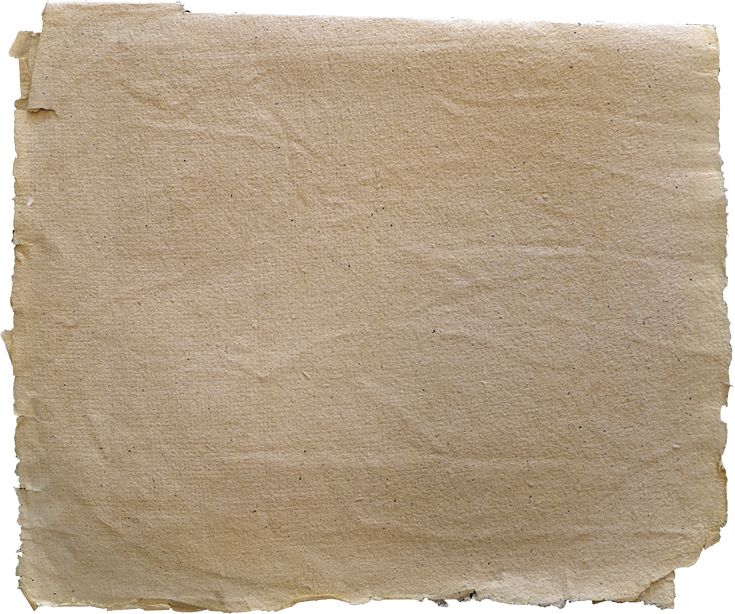
Не делайте предельные установки для цветового баланса на вкладке «Качество печати» в диалоговом окне драйвера принтера.
Имейте в виду, что обычное изображение, отображаемое в драйвере принтера, используется только для того, чтобы показать, какая обработка должна выполняться, так что оно может не соответствовать результатам печати.
См. Справку по драйверу принтера.
Фотоизображения крупнозернистые.
Цветные документы печатаются в черно-белом исполнении.
Драйвер принтера не настроен для цветной печати.
См. Справку по драйверу принтера.
Некоторые программы печатают файлы с цветными изображениями в черно-белом исполнении.
Тонкая структура растровых изображений не пропечатывается.
При использовании смеси голубого, пурпурного и желтого тонеров сплошные области, линии или текст представляются блестящими и глянцевыми.
Неестественная градация черного.
Сплошные линии распечатываются в виде прерывистых.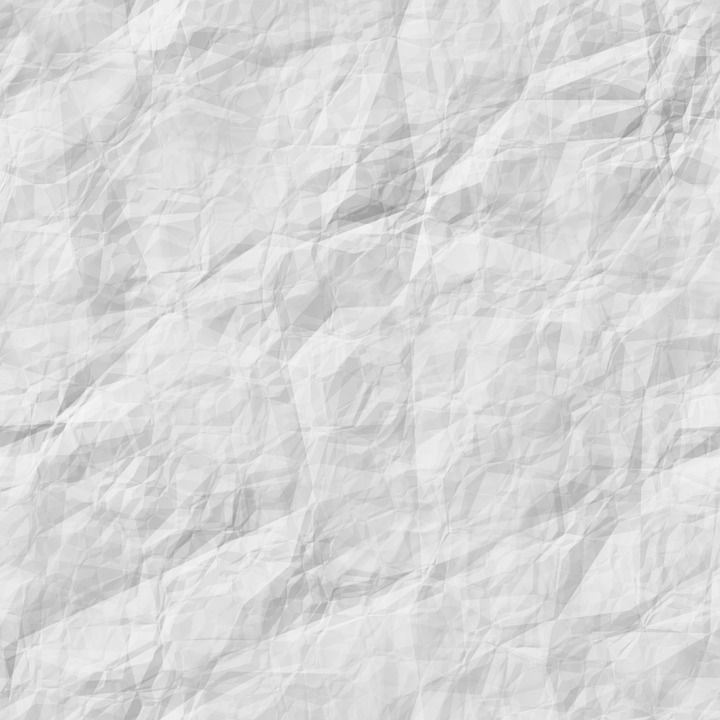
Изображения распечатываются с перекосом
Убедитесь, что бумага прижимается боковыми направляющими.
Если бумага загружена неправильно, то она может обрабатываться с перекосом.
Изображения печатаются только частично.
Бумага влажная. Используйте правильно хранившуюся бумагу.
См. Рекомендации по использованию бумаги.
Тонер почти полностью закончился. При появлении на панели дисплея сообщения “Добавьте тонер” или “Тонер почти закончился.” или если индикатор тонера на первоначальном экране кажется пустым, замените тонер.
См. Добавление тонера.
При появлении на дисплее сообщения “Замените PCU:Черный.” или “Замените PCU:Цветной.” замените черный/цветной барабаны.
См. Замена черного/цветных барабанов.
Возможно образование конденсата. При резкой смене температуры или влажности используйте этот принтер только после его адаптации к климату.

Цвет отсутствует или частично смазан.
Бумага влажная. Используйте правильно хранившуюся бумагу.
См.Загрузка бумаги.
Тонер почти полностью выработан. При появлении на дисплейной панели сообщения “Нет тонера” / “Замените PCU:Черный.” / “(color)» “Тонер почти закончился.” /“(color)” или “Добавьте тонер:”, или если индикатор тонера на начальном экране представляется пустым, замените тонер указанного цвета..
См. Добавление тонера.
При появлении на дисплее сообщения “Замените PCU:Черный.” или “Замените PCU:Цветной.” замените черный/цветной барабаны.
См. Замена черного/цветных барабанов.
Возможно образование конденсата. При резкой смене температуры или влажности используйте этот принтер только после его адаптации к климату.
Весь отпечаток смазанный.
Бумага влажная. Используйте правильно хранившуюся бумагу.

См. Рекомендации по использованию бумаги.
При выборе [Экономия тонера] на вкладке [Качество печати] в диалоговом окне свойств принтера печать будет менее плотной.
См. Справку по драйверу принтера.
Тонер почти полностью выработан. При появлении на дисплейной панели сообщения “Нет тонера.” / «(цвет)», “Тонер почти закончился.” /»(цвет)» или “Добавьте тонер:”, или если индикатор тонера на начальном экране представляется пустым, замените тонер указанного цвета.
См. Добавление тонера.
При появлении на дисплее сообщения “Замените PCU:Черный.” или “Замените PCU:Цветной.” замените черный/цветной барабаны.
См. Замена черного/цветных барабанов.
Возможно образование конденсата. При резкой смене температуры или влажности используйте этот принтер только после его акклиматизации.
Появляются белые или цветные полосы.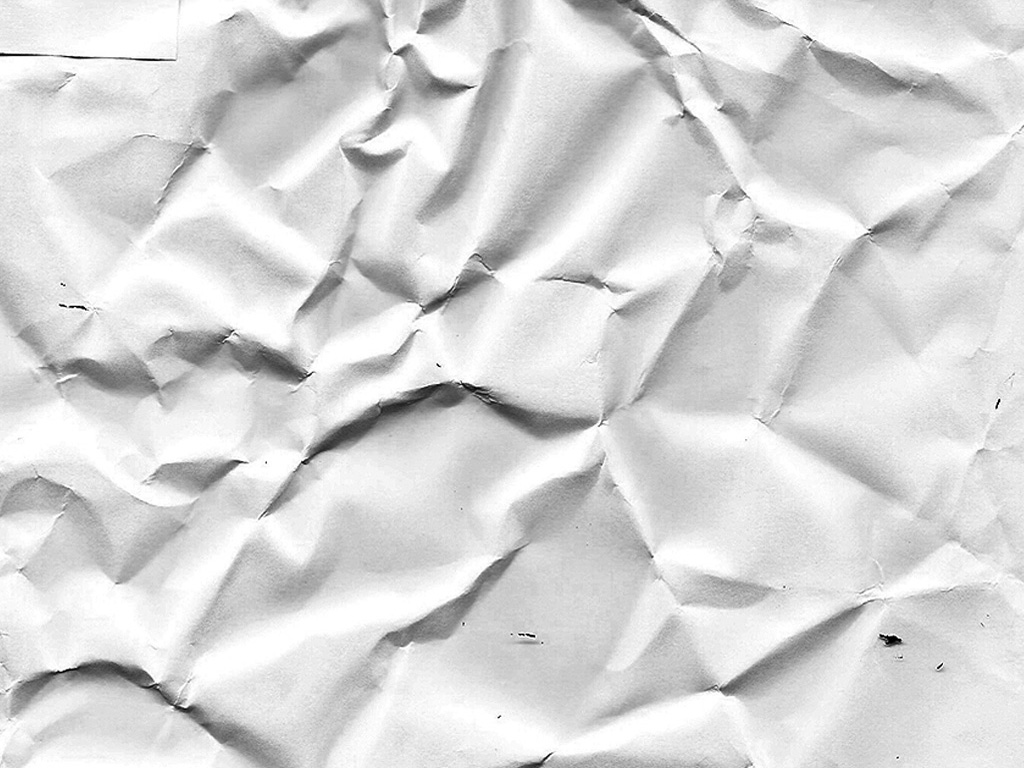
Тонер почти полностью выработан. При появлении на дисплейной панели сообщения “Нет тонера.” / «(цвет)», “Тонер почти закончился.” /»(цвет)» или “Добавьте тонер:”, или если индикатор тонера на начальном экране представляется пустым, замените тонер указанного цвета.
См. Добавление тонера.
При появлении на дисплее сообщения “Замените PCU:Черный.” или “Замените PCU:Цветной.” замените черный/цветной барабаны.
См. Замена черного/цветных барабанов.
Бумага влажная. Используйте бумагу, хранившуюся при надлежащей температуре и влажности.
На вал регистрации возможно налипли частички бумаги. Очистите вал регистрации.
Подробнее см. Чистка вала регистрации.
Появляются широкие белые полосы.
При появлении на дисплее сообщения “Замените PCU:Черный.” или “Замените PCU:Цветной.” замените черный/цветной барабаны.

См. Замена черного/цветных барабанов.
Оборотная сторона отпечатков в пятнах.
При удалении замятого листа внутренние детали принтера могут быть испачканы. Выполните печать нескольких листов, пока они не станут чистыми.
Если размер документа больше размера бумаги, например, документ А4 на бумаге В5, оборотная сторона следующего отпечатка может быть испачкана.
Бледный отпечаток или белые полосы.
Если мигает, то это означает, что тонер почти выработан. Пополните тонер.
См. Добавление тонера.
Распечатанные страницы имеют бледный вид.
Загружена несоответствующая бумага. (Печатные страницы могут быть блеклыми при печати на грубой бумаге или бумаге с покрытием.)
Подробнее см. Рекомендации по использованию бумаги.
Если потереть пятно пальцем, оно размажется.
Возможно, неправильно выполнена настройка бумаги. Например, при использовании толстой бумаги могла быть не выполнена настройка на печать на толстой бумаге.

На вкладке [Меню] драйвера принтера установите [Влож.бум.] на [Толстая бумага].
Проверьте параметры бумаги в этом принтере.
См. Рекомендации по использованию бумаги.
Проверьте параметры бумаги в драйвере этого принтера.
См. Справку по драйверу принтера.
Блок термозакрепления изношен или поврежден. Замените блок.
См. Замена блока термозакрепления, ролика переноса и пылевой фильтра.
При печати на OHP-пленке отсутствует цвет или видны черные или белые точки.
При печати на обычной бумаге видны белые точки.
Прямая печать PDF не исполняется (PDF-файл не выводится на печать).
При печати PDF-файла с установленным паролем, введите пароль PDF-файла с использованием меню [Изменить пароль PDF] в [Меню PDF] или в Web Image Monitor. Для информации о параметре [Изменить пароль PDF], см. Руководство по программному обеспечению.
Для информации о программе Web Image Monitor см.
 Справку по Web Image Monitor.
Справку по Web Image Monitor.PDF-файлы, вывод которых на печать запрещен настройкой файла безопасности PDF, не могут быть распечатаны.
Сильно сжатые файлы PDF не могут печататься с использованием функции прямой печати PDF.
Откройте соответствующее приложение и распечатайте файл PDF с помощью драйвера принтера.
Установите формат файла на стандартный формат PDF.
При распечатке документа посредством функции прямой печати PDF происходит пропуск или деформация символов.
Формат бумаги показывается на панели управления, а распечатка с помощью функции прямой печати PDF не производится.
При использовании функции прямой печати PDF необходимо, чтобы параметры бумаги были заданы в PDF-файле. При появлении сообщения с указанием формата бумаги следует либо поместить бумагу указанного формата в лоток, или выполнить подачу листа.
Также, если параметр [Доп.размер бумаги] в меню [Система] установлен на [Авто], печать будет выполняться с предположением того, что формат Letter и формат A4 имеют один и тот же размер.
 Например, когда PDF-файл, настроенный на печать на бумаге формата A4, распечатывается с использованием функции прямой печати PDF, и в лотке для бумаги загружена бумага формата Letter, файл будет нормально выводиться на печать. Это также относится и к обратному случаю.
Например, когда PDF-файл, настроенный на печать на бумаге формата A4, распечатывается с использованием функции прямой печати PDF, и в лотке для бумаги загружена бумага формата Letter, файл будет нормально выводиться на печать. Это также относится и к обратному случаю.
В Windows 2000/XP/Vista, Windows Server 2003/2003 R2/2008 приложенные опции не обнаруживаются.
Компьютер и принтер не связаны дуплексном образом. Вы должны конфигурировать приложенные опции в свойствах принтера.
Подробнее см. в Справке драйвера принтера.
Если проблему устранить не удается, обратитесь к торговому агенту или в сервисный центр.
Гофрированная бумага Cartotecnica Rossi — «Это лучшая бумага, которая только существует!»
Гофробумага, она же крепбумага итальянской фирмы Cartotecnica Rossi это лучшая бумага, которая только существует! Производится на фабрике в малюсеньком городке Италии в Арсьеро. Площадь городка всего-то 41 кв.км. (для кругозора инфа) )
Давайте разбираться, чем же она так хороша, какая бывает и какие все-таки минусы у нее есть.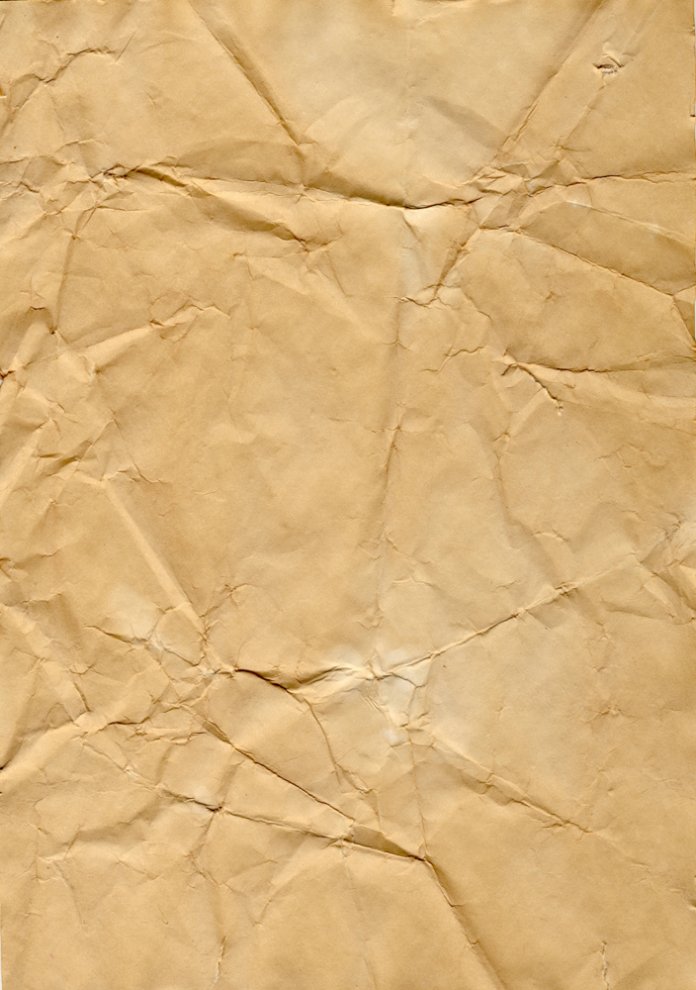
Самое большое и главное отличие данной бумаги, оно же и ее самое главное преимущество, от всех других аналогичных бумаг, в том, что итальянская бумага
ХОРОШО ДЕРЖИТ ФОРМУ, ХОРОШО ТЯНЕТСЯ (имеет хороший процент растяжения) и НЕ РВЕТСЯ.
Нет, ну порвать, конечно, можно любую бумагу. Здесь речь о том, что в работе она более прочная, чем другие, и случайно порвать ее практически невозможно.
Cartotecnica Rossi выпускает несколько видов бумаги, и в контексте этой статьи нам будут интересны бумаги с маркировкой
-180гр и
-140гр.
Какую выбрать?
Если вы решили заниматься изготовлением гигантских цветов и ростовых цветочных композиций, то вам подойдут рулоны, в которых бумага поплотнее, где вес рулона указан 180гр.
Если же вы хотите создавать маленькие цветочные композиции, например конфетные букеты, то выбирайте меньшую плотность бумаги в рулоне, ту которая 140гр.
Бумага 140гр соответственно будет чуть подешевле, чем 180гр.
В целом ценовая политика за итальянскую гофробумагу на порядок выше, чем на аналогичную бумагу других фирм.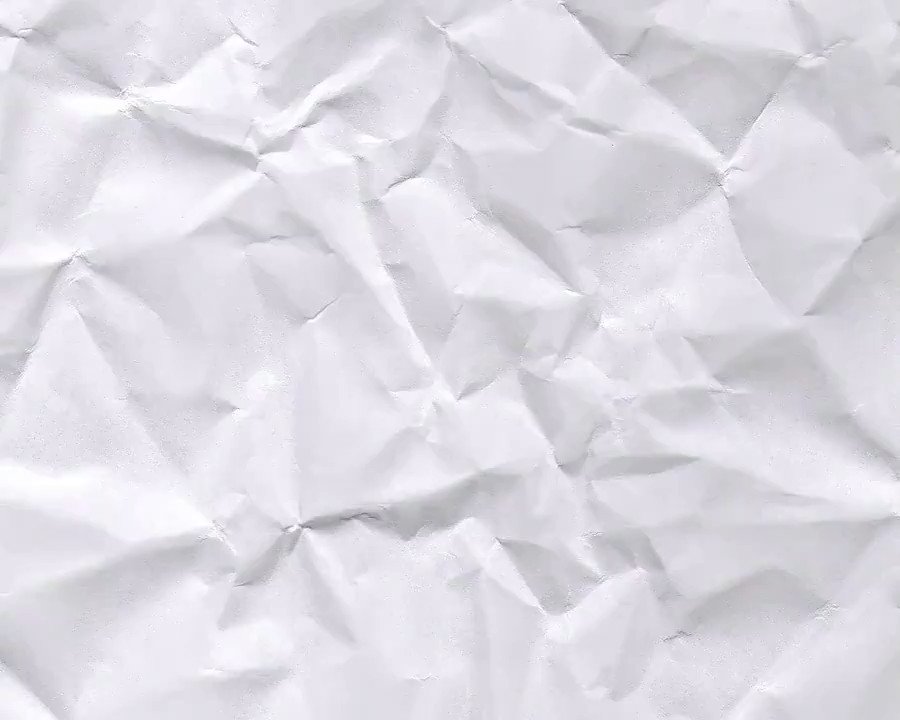
Также эта бумага бывает:
— обычная
— лимитированные (сезонные) серии
— с переходом цвета (омбрэ)
— металлизированная
— металлизированная двухстронняя
— металлизированная с переходом цвета
Обычная бумага это стандартная палитра, как я ее называю, представлена постоянным ассортиментом из более, чем 50 оттенков. Лишь иногда добавляют и убирают старые. Эта палитра насыщенных цветов и нежных оттенков.
Лимитированные серии это такие актуальные моде и запросам декораторов небольшие цветовые палитры. Например, коллекция Citi&Art и пудровая коллекция. Лимитированные коллекция довольно долго держатся в продаже, не один сезон. Например, бумага сезона 2017г до сих пор в продаже и кстати не потеряла своей актуальности, в то время как бумаги коллекции 2016 уже нигде не найти.
Бумага с переходом цвета, одним словом омбрэ
Металлизированная — с одной стороны металлизированная поверхность, с другой стороны обычный белый цвет. Металлизированные цвета красный, синий, зеленый, черный, золото, серебро медь, платина, бронза.
Металлизированные цвета красный, синий, зеленый, черный, золото, серебро медь, платина, бронза.
Металлизированная двухсторонняя — одна сторона металлизированная, а другая обычная, но цветовая пара уже будет синей или черной. Встречала Золото/черный и Серебро/синий.
Металлизированная с переходом цвета это металлизированная, которая по металлизированной стороне будет иметь переход цвета, обратная сторона белая.
Кажется я ничего не забыла? Пишите к комментах.
Но в любом случае такая шикарная линейка цветов позволяет разгуляться фантазии и воплотить любую задумку. Ни одна другая фирма не выпускает такой широкий ассортимент.
В чем же минусы этой бумаги
1. Самый главный минус в том, что это все-таки бумага. Банально, но бумажные цветочные композиции боятся дождя, а это накладывает соответствующие ограничения на размещении цветочных композиций. Поэтому зачастую декораторы отказываются вовсе от бумаги в пользу таких материалов, как фоамиран и изолон.
2. Бумага имеет свойство выгорать! Да, даже такая самая лучшая выгорает спустя довольно непродолжительное время. Это нужно учитывать при создании цветочных композиций. Некоторые декораторы, кстати не считают выгорание минусом, даже наоборот говорят о том, что бумага как бы вызрела, приобрела новые оттенки, переходы цвета и сделала тем самым декор еще интереснее. И кроме того бумагу можно тонировать художественной пастелью, ну и окрашивать краской из баллончика, если есть необходимость улучшит вид изделия.
3. Довольно дорогая. Большой разброс цен в магазинах. От 80р.до 250р. за стандартную и лимитированные палитры.
Несмотря, на все минусы итальянская гофробумага это самый классный материал для изготовления цветов, так как самые красивые цветы, огромные пионы, розы делают именно из этой бумаги! Ни один другой материал не придает такую фактурность, объемность и воздушность цветам как сжатая бумага. Кроме того, на хороших качественных материалах экономить нельзя. В личке могу рассказать, где купить эту бумагу по самой выгодной цене.
Это работы студии декора Studio_buton, ростовые композиции пионов.
А это мой цветок — роза, сделанный по купленному мастер-классу в интернете. Проба пера!
А вообще эта бумага не только флористическая, ее используют не только во флористике, но и в декоре, например для больших цифр на дни рождения, для создания пиньят, как упаковочный материал, даже как наполнитель.
1K+ Мятые бумажные картинки | Скачать бесплатные изображения на Unsplash
1K+ Картинки из мятой бумаги | Скачать бесплатные изображения на Unsplash- A Photophotos 10K
- А. мятая бумага
обои
фотография
Archival
Мусор
Фоны текстур
república dominicana
Sigma
HD Серые обои
Фоны текстуры
HQ FAOR Images
HD Grey Wallpaper
Текстурные фоны
Белые обои Hd
Обои Hd
Абстрактные обои Hd
Серые обои Hd
Текстурные фоны
Бумажные фоны
Hd обои для компьютера
Hd обои для ноутбука
беспроводная технология
–––– –––– –––– – –––– ––––– –– – – – –––– – – –– ––– –– –––– – –.

Серые обои Hd
Бумажные фоны
Белая эстетика
Клуж-Напока
Текстуры бумаги
Белая бумага
Серые обои Hd
Бумага 91 Текстуры фона
011
ideas
manager
sitting
Hd grey wallpapers
Texture backgrounds
confetti
Hd grey wallpapers
origami
Hd art wallpapers
romania
parchment paper
dating
problems
indoors
Обои с узором Hd
водяной знак
с водяным знаком
Похожие коллекции
мятая бумага
20 фото · Куратор MJ Gruesocrumpled, balled up paper
14 photos · Curated by saundra kibbycrumpled paper
1 photo · Curated by Altana SobolevaHd blue wallpapers
united states
ogden
Brown backgrounds
cardboard
лайки
стена
светлый фон
нейтральный
фотография
архив
мусор
серые обои Hd
текстурные фоны
HQ Foine Images
HD Grey Walpapers
Пянь
Мебель
HD Photle Wallpapers
Watermark
Watermarked
HD Grey Wallpapers
.

белая эстетика
текстурные фоны
доминикана
сигма
идеи
менеджер
sitting
Hd grey wallpapers
origami
Hd art wallpapers
romania
parchment paper
dating
problems
indoors
Hd white wallpapers
Hd wallpapers
Hd abstract wallpapers
Brown backgrounds
картон
лайки
стена
светлый фон
нейтральный
–––– –––– –––– – –––– – –––– –– ––– –––– – – –– ––– –– –––– – –.
CLUJ-NAPOCA
Текстура бумаги
Белая бумага
HD Grey Wallpapers
Фоны текстуры
Фоны бумаги
HD Grey Walpapers
Фоны текстуры
Confetti
Paperboard
Фоны текстуры
Confetti
Paperboard
Фоны текстуры
Confetti
Paperboard
Фоны текстуры
.Похожие коллекции
мятая бумага
20 фото · Куратор MJ Gruesoскомканная бумага
14 photos · Curated by saundra kibbycrumpled paper
1 photo · Curated by Altana SobolevaHd blue wallpapers
united states
ogden
Hd computer wallpapers
Hd laptop wallpapers
wireless technology
Unsplash logoUnsplash+В сотрудничестве с Getty Images
Unsplash+
Разблокировать
фотография
архив
мусор
Юлия Майор
Серые обои Hd
Бумажные фоны
Белая эстетика
–––– –––– –––– – –––– – –––– –– – –– –––– – – –– ––– –– –––– – –.

Julia Maior
cluj-napoca
текстура бумаги
белая бумага
SJ Objio
текстурные фоны
república dominicana
Mar 10910 | @marjanblan
Серые обои Hd
Текстурные фоны
Бумажные фоны
Марьян Блан | @marjanblan
HD Серые обои
Фоны текстур
HQ фоновые изображения
Unsplash LogoUnsplash+ в сотрудничестве с Getty Images
Unsplash+
Unlock
Идеи
Manage @marjanblan
Серые обои Hd
Текстурные фоны
конфетти
Marjan Blan | @marjanblan
Hd серые обои
stain
furniture
Richard Dykes
Hd grey wallpapers
origami
Hd art wallpapers
Julia Maior
romania
parchment paper
Kiwihug
paperboard
Hq background images
Texture backgrounds
Логотип UnsplashUnsplash+В сотрудничестве с Getty Images
Unsplash+
Разблокировать
знакомства
проблемы
indoors
Annie Spratt
Hd pattern wallpapers
watermark
watermarked
Henry & Co.



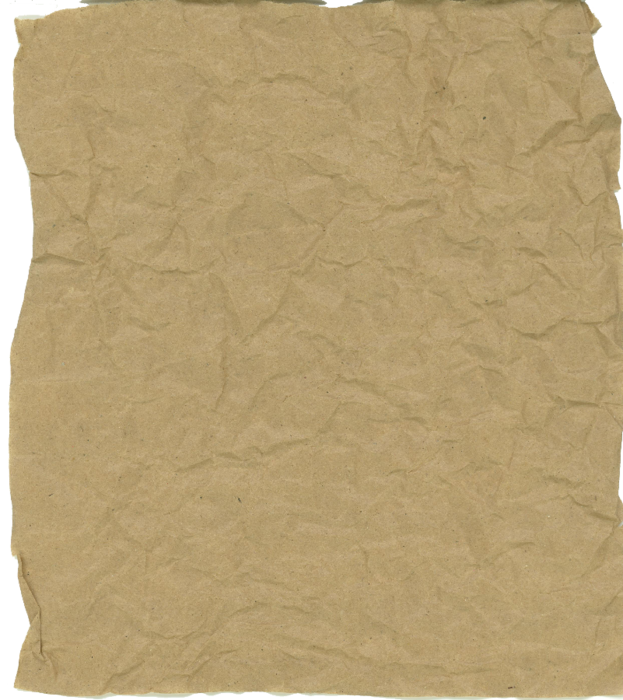


 бум.2], [Плотная бумага 3]), бумага с покрытием: глянцевая бумага.
бум.2], [Плотная бумага 3]), бумага с покрытием: глянцевая бумага.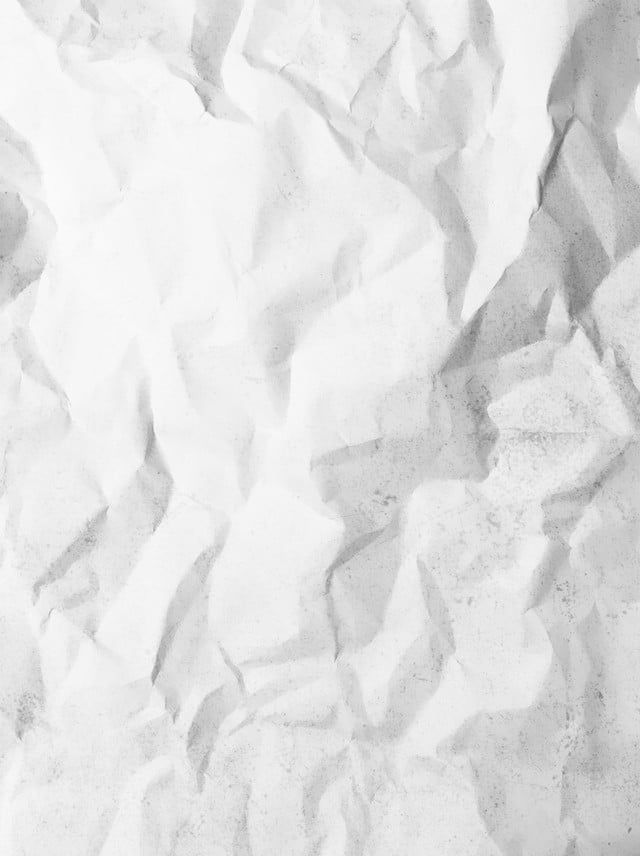
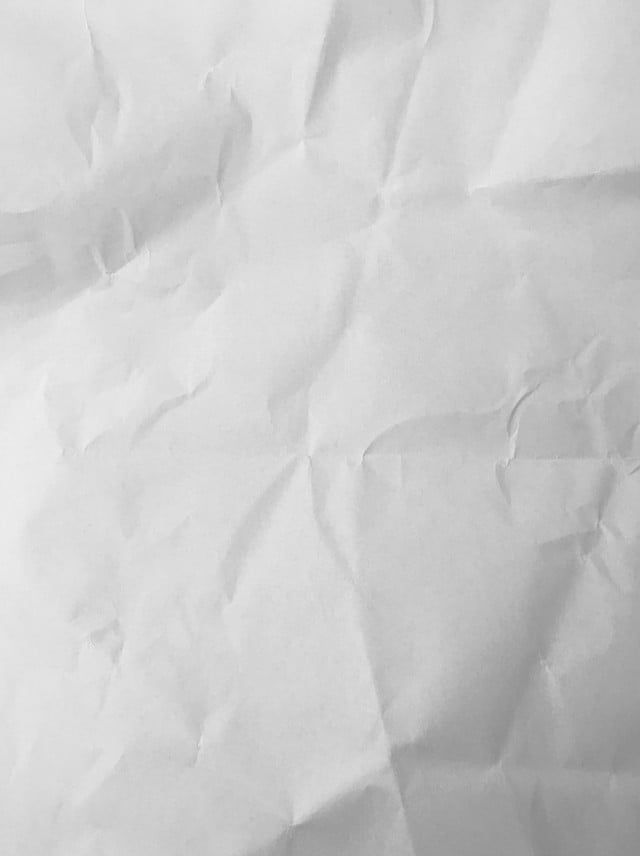
 ”, принтер нагревается. Подождите немного.
”, принтер нагревается. Подождите немного.
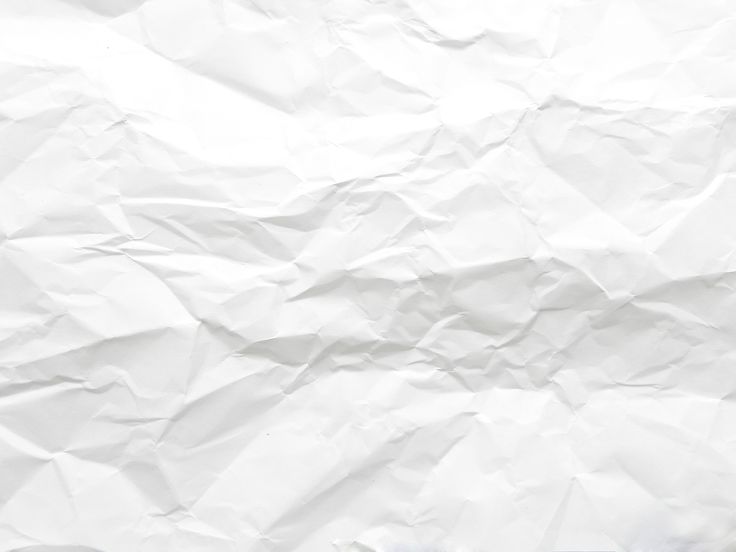

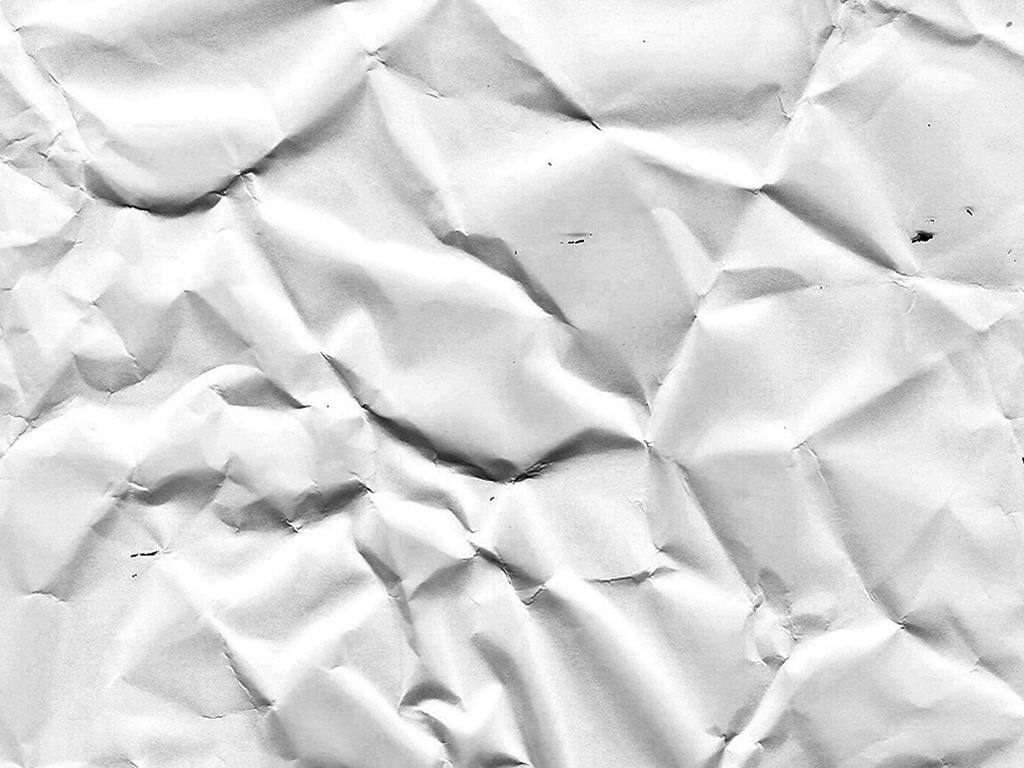
 Справку по Web Image Monitor.
Справку по Web Image Monitor. Например, когда PDF-файл, настроенный на печать на бумаге формата A4, распечатывается с использованием функции прямой печати PDF, и в лотке для бумаги загружена бумага формата Letter, файл будет нормально выводиться на печать. Это также относится и к обратному случаю.
Например, когда PDF-файл, настроенный на печать на бумаге формата A4, распечатывается с использованием функции прямой печати PDF, и в лотке для бумаги загружена бумага формата Letter, файл будет нормально выводиться на печать. Это также относится и к обратному случаю.